如何在excel中使用vba模块?
什么是 VBA 模块
VBA 模块是一个“.bcf”扩展文件,其中包含Visual Basic 编辑器中的代码。每个模块都有自己的代码窗口,您可以在其中编写代码。您可以插入新模块、删除它、保存并导入它。简单来说,它就像在记事本中打开的文本文件。
在本教程中,我们将学习有关在 VBA 中使用模块的所有内容。
插入 VBA 模块
- 首先,打开项目窗口(如果尚不存在)。
- 接下来,右键单击要在其中插入模块的项目( Excel 文件)。
- 之后,转到“插入”并单击“模块”。
- 完成此操作后,您将立即获得一个新模块,并可以打开其代码窗口来编写代码。
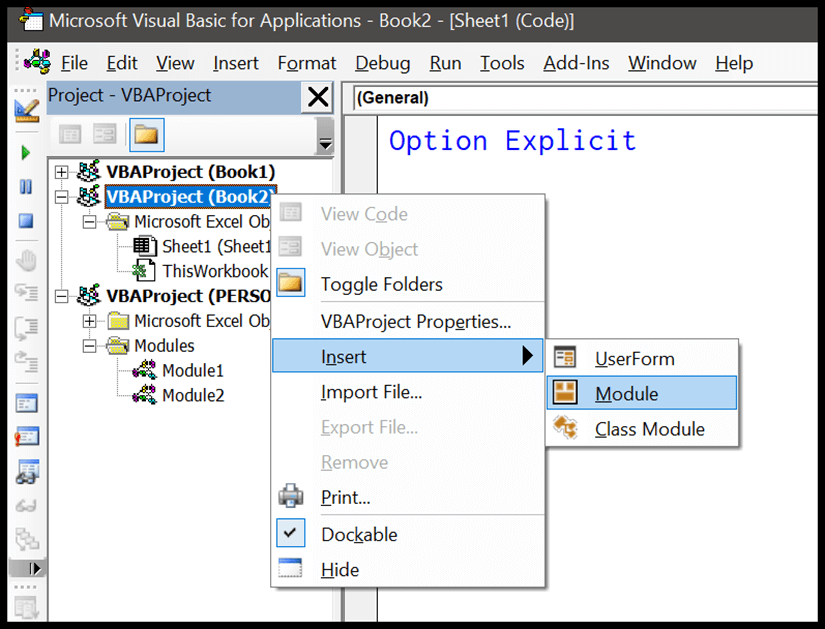
您也可以转到插入菜单,然后在模块上插入它。
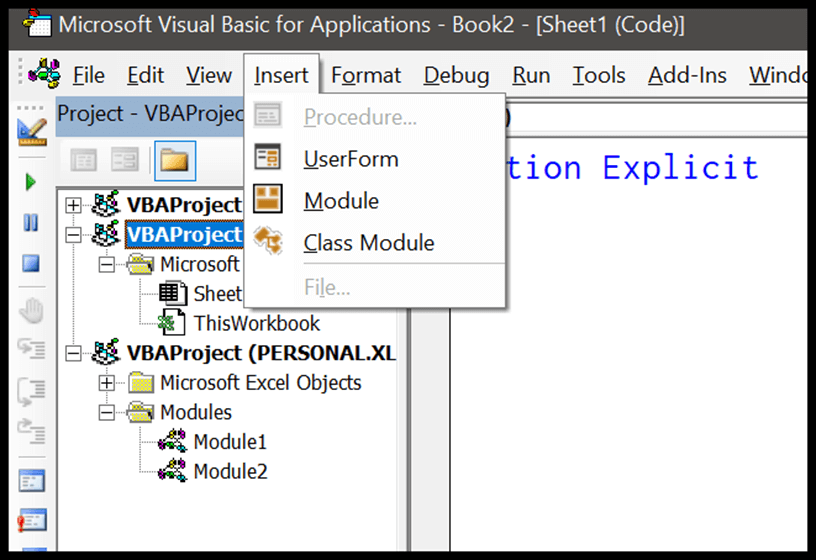
当您插入新模块时,VBA 会为项目中的所有模块创建一个单独的文件夹。
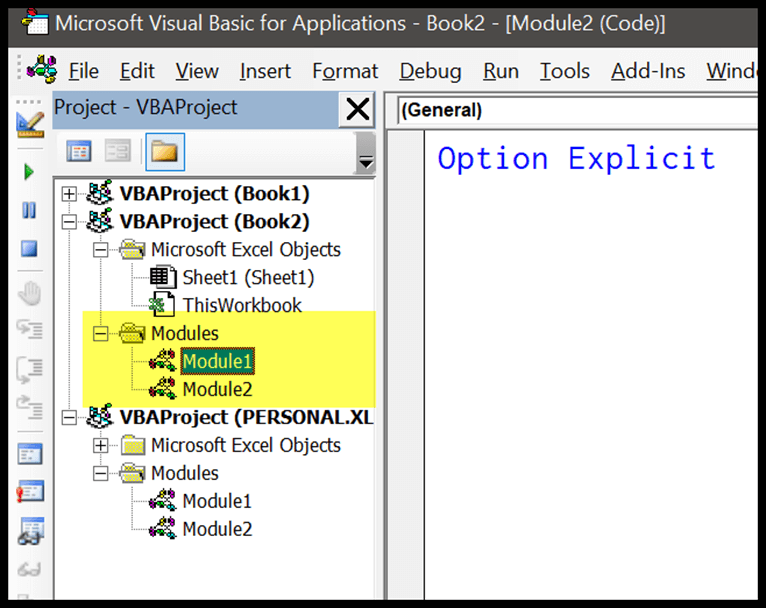
删除 VBA 模块
- 单击要从中删除模块的项目。
- 现在,右键单击要删除的模块,然后单击“删除”。
- 之后,您需要在删除之前确认是否要保存该模块。
- 最后点击“是”即可删除。
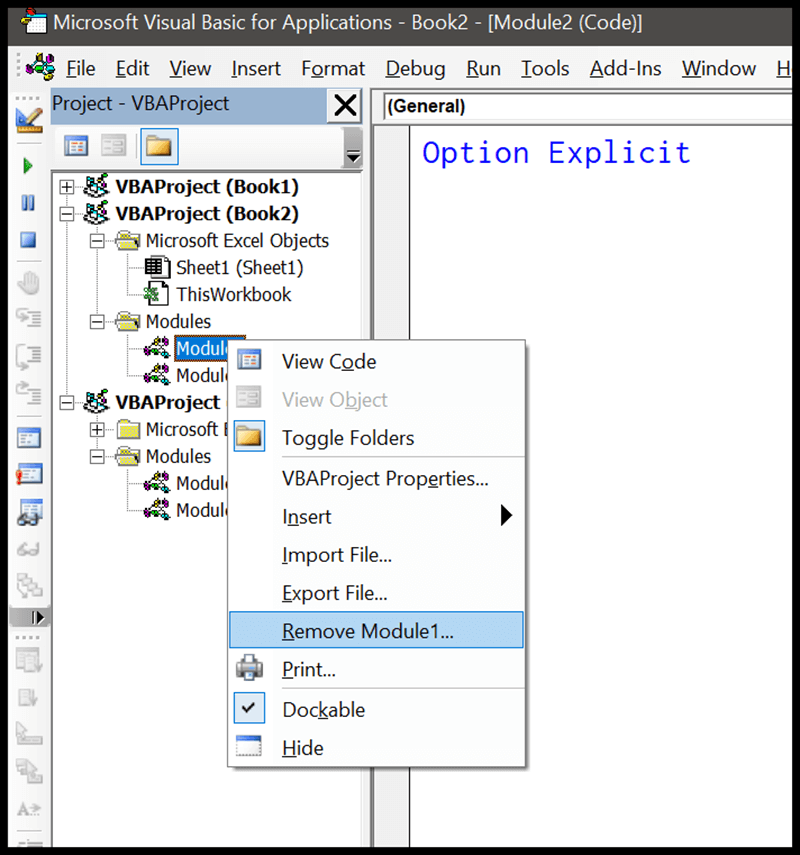
当您单击删除选项时,您需要知道一件事,它会要求您在删除模块之前备份模块(如果您愿意)。
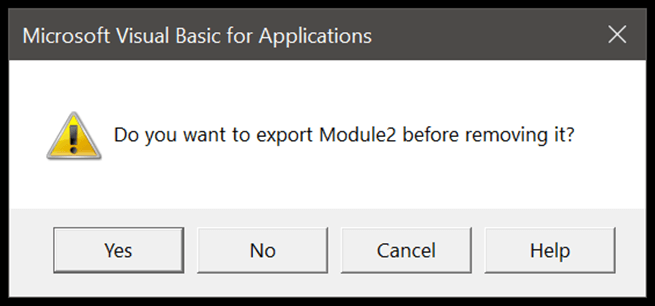
这是提醒您进行模块备份的明智方式。
导出和导入 VBA 模块
您还可以将模块从一个 Excel 文件导入和导出到另一个 Excel 文件,而不是复制和粘贴代码。这是与他人共享代码的最佳方式之一。当您右键单击某个模块时,您会看到两个选项。
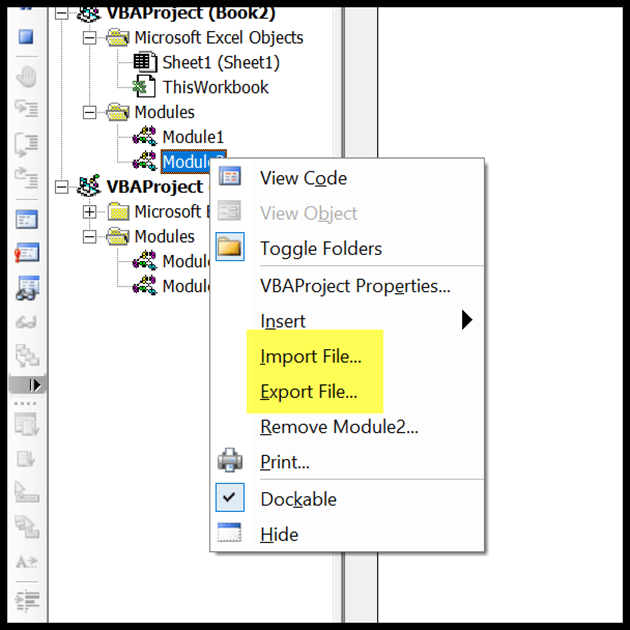
正如我之前所说,您可以将模块另存为“.bcf”文件并稍后将其导入或导入到另一个 Excel 文件中。
提示:如果您想将整个模块复制到当时打开 Excel 文件的另一个项目中。将此模块拖放到要复制的项目中。
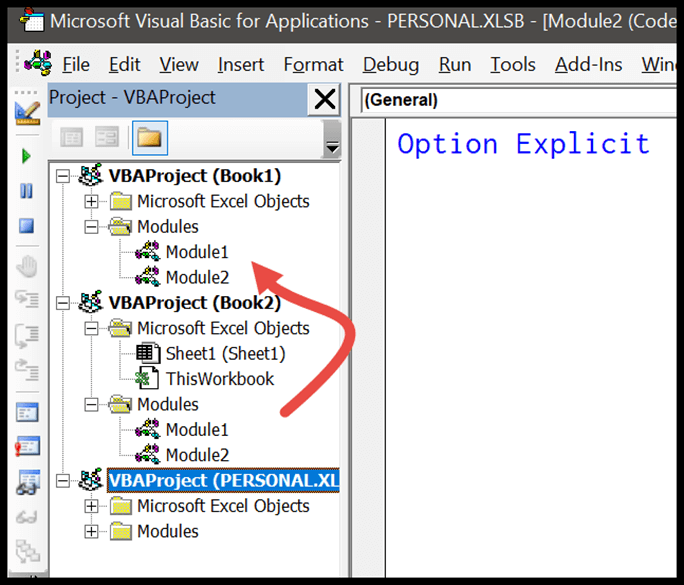
普通 VBA 模块与类模块
当您插入新模块时,您可能会看到插入类模块的选项。但这两个模块之间存在细微差别。正如您已经了解有关标准模块的所有内容一样,类模块是可以帮助您创建自定义对象的特殊模块。您还可以为这些对象定义方法、属性和事件。当您从类模块创建新对象时,您也可以从标准模块引用它。